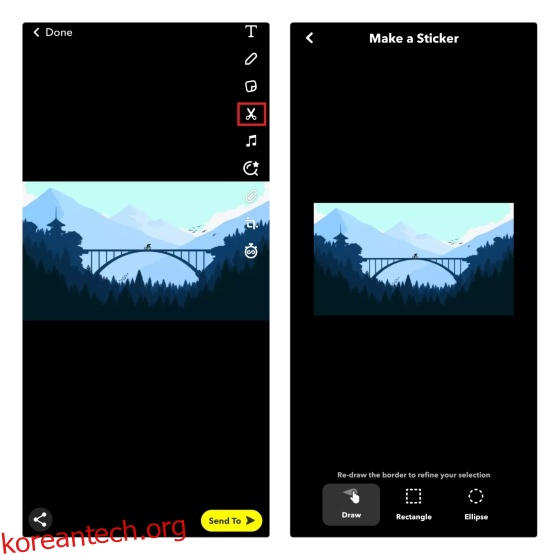Snapchat에는 스토리를 개인화할 수 있는 다양한 기능과 스토리 게임이 있습니다. 우리 대부분은 Snapchat 필터와 AR 렌즈에 익숙하지만 종종 간과되는 기능 중 하나는 스티커입니다. 사실, 회사는 맞춤형 스티커를 만드는 옵션도 제공합니다. 그래서 오늘은 Snapchat에서 나만의 스티커를 만들고 사용하는 방법을 살펴보겠습니다.
목차
Snapchat(2022)에서 맞춤형 스티커 생성 및 사용
맞춤형 Snapchat 스티커 만들기
1. Snapchat의 포스트 생성 UI에서 갤러리 아이콘을 사용하여 스티커로 만들고 싶은 이미지를 엽니다. 그런 다음 오른쪽 도구 모음에서 가위 아이콘을 탭합니다. 이제 새 스티커를 만드는 옵션이 표시됩니다. 이미지의 스티커 테두리를 수동으로 그리거나 직사각형 또는 타원 도구를 사용하여 선택할 수 있습니다.
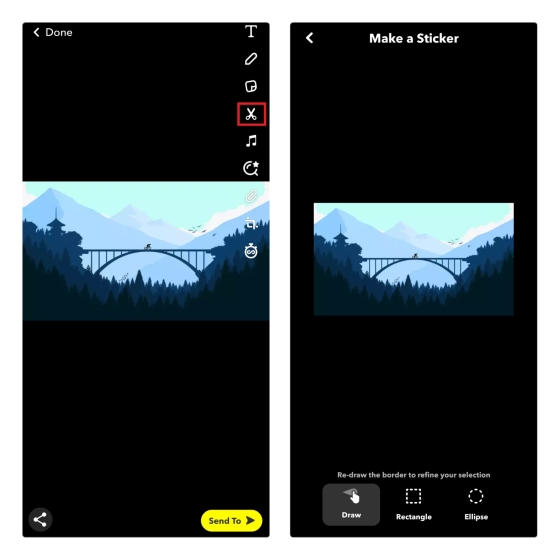
2. 이미지에서 원하는 부분을 스티커로 선택한 후 노란색 “완료”를 눌러 스티커를 저장하세요. 이제 Snapchat 스토리의 아무 곳에나 스티커를 배치할 수 있습니다.
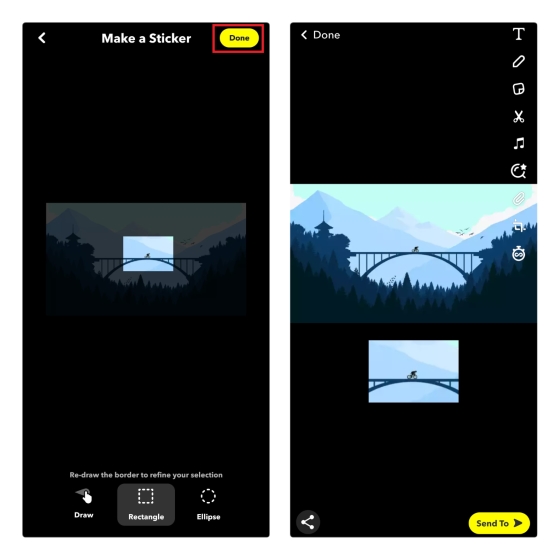
맞춤형 Snapchat 스티커 사용
1. 생성한 스티커에 액세스하려면 Snapchat의 스토리 생성 인터페이스에서 스티커 아이콘을 누르고 가위 탭으로 전환하세요. 여기에서 지금까지 만든 모든 스티커를 볼 수 있습니다.
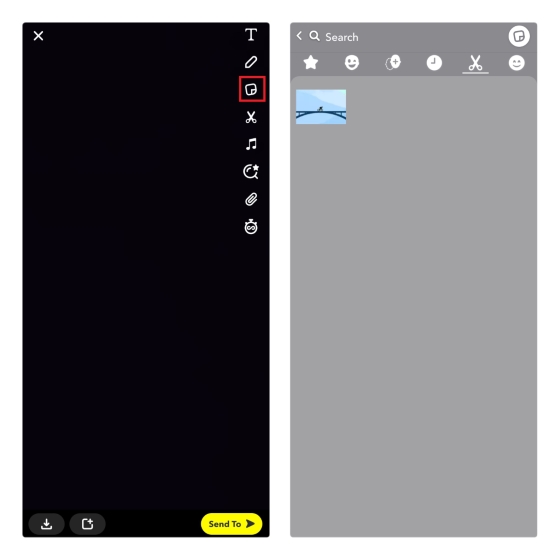
2. 포스트에 사용할 스티커를 선택하고 드래그하여 위치를 변경하세요. 스토리에서 스티커를 삭제하려면 스티커를 길게 누른 상태에서 하단에 나타나는 휴지통 아이콘으로 드래그하세요.
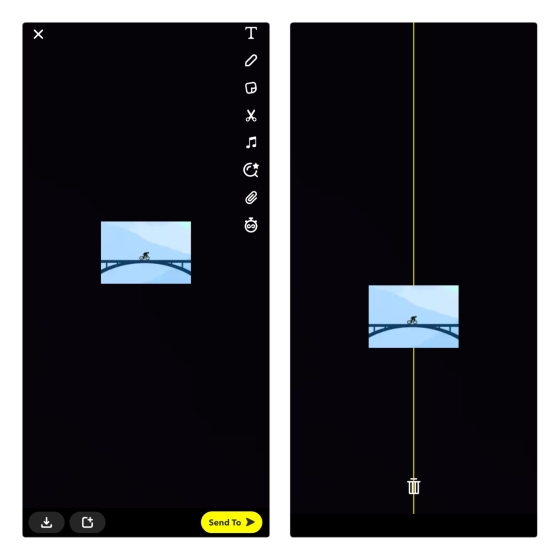
3. 다이렉트 메시지로 스티커를 보낼 수도 있습니다. 단, 스티커는 채팅에서 이미지로 전송됩니다. 채팅으로 보내면 스티커가 픽셀화될 수 있습니다.
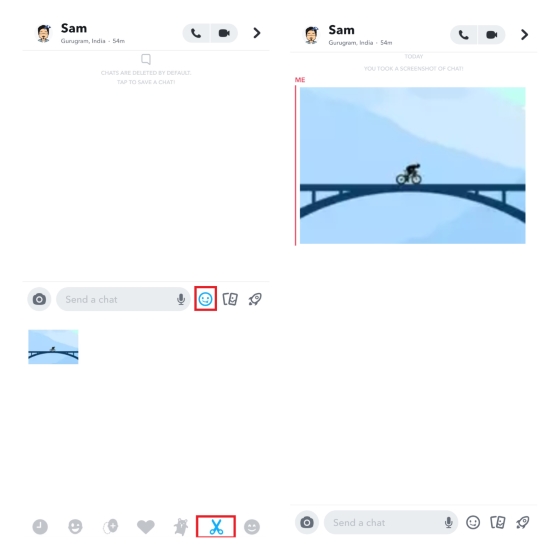
Snapchat 스티커 삭제
생성한 Snapchat 스티커를 영구적으로 삭제하려면 스티커 아이콘을 누르고 생성한 스티커를 길게 누릅니다. 지금 나타나는 프롬프트에서 “삭제”를 선택하면 됩니다. 이제 Snapchat이 컬렉션에서 스티커를 제거합니다. 이 단계를 반복하여 앱에서 여러 스티커를 삭제할 수 있습니다.
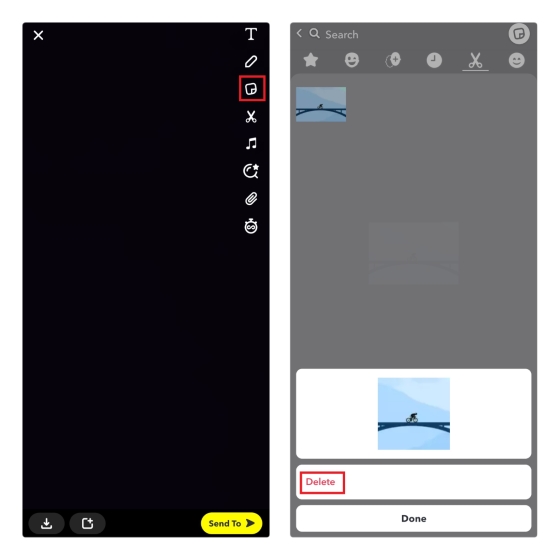
Snapchat에서 나만의 맞춤 스티커 만들기
그래서 Snapchat에서 나만의 스티커를 만들 수 있습니다. 스티커를 사용하여 스토리를 사용자 정의하고 개인화할 수 있습니다. 개인화 된 스티커 호스트 외에도 Snapchat에서 설문 조사를 만들어 팔로어의 참여를 유지할 수도 있습니다. 이러한 팁을 더 보려면 최고의 Snapchat 팁과 요령에 대한 기사를 살펴보세요.